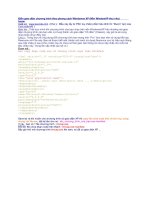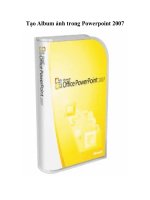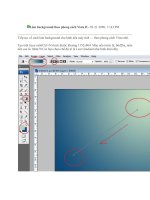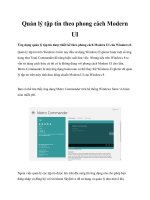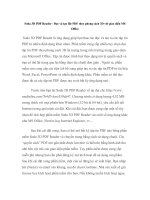Tạo album ảnh theo phong cách 3D cực kỳ đẹp mắt
Bạn đang xem bản rút gọn của tài liệu. Xem và tải ngay bản đầy đủ của tài liệu tại đây (491.07 KB, 6 trang )
Tạo album ảnh theo phong cách 3D cực kỳ đẹp mắt
(Dân trí) - Chia sẻ ảnh đang là xu hướng rất phổ biến trong thế giới Internet. Hãy cùng gửi
gắm cho bạn bè những bộ sưu tập ảnh được xây dựng theo phong cách 3D rất sinh động,
đẹp mắt bằng phần mềm Photo! 3D Album.
Trong vài năm trở lại đây, ảnh kỹ thuật số và các dịch vụ chia sẻ trở nên rất phổ biến.
Hình thức chia sẻ ảnh thông dụng nhất mà bạn thường gặp đó là upload và chia sẻ cho
bạn bè thông qua các đường link. Tuy nhiên, nếu có cách thức chia sẻ ảnh sinh động và
khiến người xem có thể… bất ngờ về “trình độ” của bạn nhưng lại tiến hành cực kỳ đơn
giản, đó là khi nhờ đến sự trợ giúp của Photo! 3D Album.
Photo! 3D Album là tiện ích miễn phí cho phép bạn tạo những album ảnh đẹp mắt dưới
dạng 1 căn phòng 3D mà hình ảnh của bạn sẽ là những bức tranh treo trong đó. Chương
trình rất dễ sử dụng, ngay cả với những người mới làm quen với máy tính thì cũng có thể
sử dụng ngay chỉ sau vài bước hướng dẫn. Download chương trình hoàn toàn miễn phí tại
đây. Chương trình yêu cầu cài đặt DirectX để sử dụng. Download tại đây.
Sử dụng:
Sau khi download và cài đặt, kích hoạt để sử dụng chương trình. Ngay tại bước đầu tiên
khi sử dụng, bạn chọn Creat new gallery để bắt đầu tạo mới “phòng trưng bình” của
mình.
Tiếp theo, bạn cần phải chọn “phong cách” của showroom mà bạn muốn những hình ảnh
của mình sẽ được hiển thị trên đó. Mặc định sẽ có 11 “phòng trưng bày” khác nhau cho
bạn chọn, tuy nhiên, nếu muốn có thể download thêm những kiểu khác nhau tại trang chủ
của chương trình. (Cách thức download sẽ được hướng dẫn ở phần sau).
Sau khi chọn được kiểu dáng và phong cách của “phòng trưng bày” ưng ý, bạn nhấn OK
để bắt đầu “treo” ảnh của mình lên phòng. Trong trường hợp ở đây, chúng ta chọn phong
cách của phòng trưng bày nghệ thuật (Art Gallery).
Sau khi chọn, không gian của căn phòng sẽ được hiển thị ở khung bên phải. Bạn có thể sử
dụng chuột để thay đổi góc nhìn trong căn phòng này để có được cái nhìn tổng quan
trong không gian 3 chiều. Để thêm các hình ảnh vào căn phòng, tại khung bên trái, bạn
chọn đến thư mục chứa các hình ảnh mà bạn muốn đưa vào phòng trưng bày. Bây giờ
những gì bạn cần làm là kéo những hình ảnh bạn muốn và thả vào những khung tranh
trống trong căn phòng. Bạn cũng thể sử dụng chuột để di chuyển qua lại giữa các căn
phòng để có thêm những khung tranh, và bạn sẽ thực sự ngạc nhiên bởi sự rộng lớn của
gian phòng trưng bày mà chương trình mang đến cho bạn.
Thêm vào đó, bạn có thể thiết lập để xoay hình ảnh, điều chỉnh kích cỡ cho vừa khít với
khung tranh. Bạn cũng có thể thêm vào mỗi hình ảnh những comment chú giải cho chúng
để khi chia sẻ với người xem, họ có thể hiểu được hơn hoặc thấy thú vị hơn về bức ảnh.
Một khi bạn đã thêm đầy đủ các hình ảnh vào phòng trưng bày, bạn có thể xem lại
showroom của mình bằng cách click vào nút Preview trên thanh menu. Lúc này chương
trình sẽ yêu cầu bạn lưu lại thành quả bằng 1 file định dạng .pgal, sau đó chương trình sẽ
chuyển qua chế độ toàn màn hình và trình diễn các hình ảnh của bạn dưới dạng 3D hết
sức thú vị. Bạn có thể để chương trình tự động dạo quanh phòng trưng bày của mình hoặc
tự chính bạn “du ngoạn” căn phòng bằng cách chọn chế độ Free Move (bằng cách nhấn
phím F1).
“Phòng trưng bày” của bạn sau khi hoàn thành.
Chia sẻ:
Sau khi đã hoàn thành tác phẩm, bạn có thể chia sẻ chúng với bạn bè bằng cách nhấn nút
Share trên menu. Ở đây có 3 lựa chọn nhau:
- Web Gallery in Shockwave Format: Chọn lựa chọn này nếu bạn muốn upload album
của mình lên web và chia sẻ chúng thông qua trang web. Đánh dấu vào mục Upload to
Pho.to để upload có thể upload lên trang chủ của chương trình và lấy đường link chia sẻ
với bạn bè. Nếu không đánh dấu vào mục này, album ảnh của bạn sẽ dược lưu thành 1
file html và 1 file exe để bạn có thể tự upload và chia sẻ nếu muốn.
- Custom Gallery for Photo! 3D Screensaver: lựa chọn này giúp bạn lưu album ảnh của
mình và mở chúng dưới dạng screensaver của máy tính.
- Stand-alone Gallery Player: lựa chọn này cho phép bạn lưu album ảnh dưới dạng file
exe để có thể chạy ở bất kỳ máy tính nào. Với lựa chọn này, album ảnh của bạn có thể dễ
dàng ghi vào đĩa hoặc vào thẻ nhớ để có thể dễ dàng chia sẻ với mọi người.
Ngoài ra, ở bên dưới còn có tùy chọn Image Quality để tinh chỉnh chất lượng hình ảnh và
đồng thời với nó là dung lượng của file xuất ra. Nếu bạn xuất file để chia sẻ qua Internet
thì bạn nên chọn chất lượng hình ảnh trung bình để có được dung lượng phù hợp, tương
ứng nếu bạn muốn chia sẻ qua email (dung lượng bé nhất) hoặc để ghi lên đĩa (dung
lượng lớn và chất lượng ảnh tốt nhất).
Download thêm các showroom:
Như trên đã nói, bạn có thể download thêm các showroom để sử dụng cho chương trình
từ trang chủ của chương trình. Để làm điều này, bạn click vào mục Design trên menu.
Danh sách các showroom sẽ được hiện ra (danh sách bên dưới), bạn chỉ việc chọn và
click vào 1 showroom ưng ý nhất để tiến hành cài đặt và sử dụng về sau.